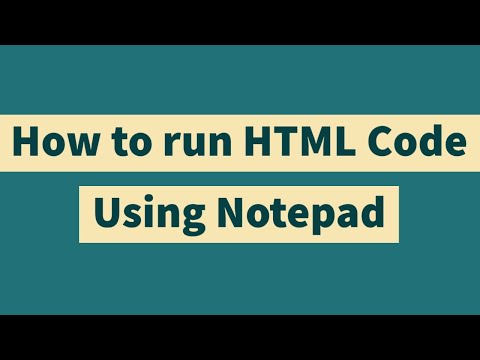
תוֹכֶן
במאמר זה: שמירת קובץ HTMLE ביצוע קובץ HTML העברת קובץ HTML לאתר
HTML ("שפת סימון היפר") היא שפה המשמשת לחיבור דפי אינטרנט. בעזרת HTML תוכלו לארגן את המסמך, להכניס תמונות, ליצור קישורים עם דפים אחרים וכו '. יש לשמור כל קובץ המכיל הוראות HTML עם סיומת ".html". הדפדפנים של ימינו (Google Chrome, Safari, Mozilla Firefox ...) כולם מסוגלים להריץ קבצים בפורמט זה.
בשלבים
חלק 1 שמור קובץ HTML
- להבין מה זה HTML. HTML הוא הקיצור של "Hyper Markup Language". קבצי HTML הם קבצי es פשוטים המכילים שורות קוד להצגת דפי אינטרנט. כדי לכתוב קובץ HTML, אתה יכול לקחת כל עורך דואר אלקטרוני, אפילו סיכום (פנקס רשימות, פנקס רשימות ++) או עורכי HTML. אם אתה רוצה להציג את הקובץ שלך, עליך להריץ אותו בדפדפן אינטרנט.
-

הקלד או העתק את קוד ה- HTML בעורך e. מאוחר יותר, כשאתה יודע לתכנת ב- HTML, תוכל להשתמש בתוכנה כמו Adobe Dreamweaver, Microsoft Expression Web או HTML כוס קפה. אם אתה מתחיל, עורך דואר פשוט די והותר. הפנקס (Windows) או Edit (Mac) יבצעו את העבודה. -

שמור את קובץ ה- HTML שלך עם סיומת en.html. תחת פנקס הרשימות, עריכה או כל עורך אחר, יש לשמור את הקובץ עם סיומת מסוימת: .html. לפני שמירת הקובץ, ערוך את הנושא סוג קובץ (או כינוי דומה) על ידי הצגת האזכור כל הקבצים. לאחר מכן, לחץ שיא.
חלק 2 הפעל קובץ HTML
-

עליך להיות בעל דפדפן בכונן הקשיח. קובץ HTML יכול להופיע רק בדפדפן התומך בפורמט זה. -

מצא את הקובץ לביצוע. אם אתה יודע שהקובץ נמצא בתיקיה, אך אינך מצליח לאתר אותו, בצע חיפוש באמצעות מנוע החיפוש של המחשב שלך. סוג.html בשדה החיפוש בתחתית התפריט התחלה (ב- Windows) או בתיבת החיפוש Finder (ב- Mac).- קבצי ה- HTML נמצאים בתיקיה המכונה HTML עצמו, אך ללא סיומת.html. בתיקיה זו יכולים להיות קבצים en.js (JavaScript), en.css (גיליונות סגנון), תמונות וכו '. אל תדאג! אלה קבצים נוספים שנוצרים מתי וממשמשים להצגת העמוד כפי שהגדרת. אל תמחק אותם! השאר אותם באותה ספריה (תיקיה חמה) כמו קובץ ה- HTML שלך, שבלעדיו הדף שלך לא יוצג כראוי. כדי לשנות קובץ HTML, עליכם לדעת לתכנת ב- HTML, או בשפה אחרת.
-

לחץ באמצעות לחצן העכבר הימני (Windows) או לחץ פעמיים (Mac) על הקובץ המדובר. בחר באפשרות פתח עם .... לאחר מכן תופיע רשימת כל הדפדפנים המותקנים בכונן הקשיח, כאשר דפדפן ברירת המחדל הוא הראשון ברשימה. עלייך להחליט איזה מהם תיקח: Google Chrome, Mozilla Firefox, Safari וכו '.- ברוב המחשבים יש דפדפן ברירת מחדל. במונחים קונקרטיים, המשמעות היא שלא צריך לחפש דפדפן עבור קובץ מסוג זה - לחץ לחיצה כפולה על הקובץ המדובר והוא ייפתח עם דפדפן ברירת המחדל הזה.
- אם המחשב שלך לא יכול להציג את הקובץ, Windows ישאל אותך איזה יישום עליו לפתוח. אם שום דבר לא מתאים, אתה יכול לחפש יישום באינטרנט על ידי לחיצה על מצא אפליקציה בחנות Windows. אתה יכול גם ללחוץ על מצא יישום אחר במחשב זה. ברשימה, עליך למצוא את הדפדפנים המותקנים במחשב שלך.
-

הצג את קובץ ה- HTML בדפדפן. זה אחרון קורא אוטומטית את שורות הקוד, ואחרי הפרשנות, הוא מציג את התוכן על המסך. בסרגל הכתובות מופיע נתיב הגישה של הקובץ - זו הוכחה שזה הקובץ הנכון שנפתח, מכיוון ששמו מופיע בסוף הכתובת. -

שיטה נוספת: הפעל את הדפדפן שלך ולחץ Ctrl-O. נפתח חלון בחירה, מצא את הקובץ שלך, לחץ עליו פעמיים והוא יופיע בכרטיסיית הדפדפן. כל דפדפן עם קיצור מקשים לפונקציה פתוחרצוי להתייעץ עם העזרה כדי לדעת מהו המאקרו הזה.
חלק 3 העבירו קובץ HTML לאתר
-

הפעל פלטפורמת FTP. לשלוש מערכות ההפעלה העיקריות (Windows, Mac OS, Linux) לכל אחת מהן לקוח FTP מקורי. אל תהססו להשתמש בהם כיוון שהם קלים לשימוש, במיוחד אם אין לכם הרבה קבצים. אחרת אתה יכול להשתמש בלקוח FTP, כגון FileZilla או Cyberduck. -

ואז התחבר לשרת המרוחק. זהו השרת של האתר. אם אתה משתמש בלקוח המקורי של מערכת ההפעלה שלך, אל תדאג לשום דבר. יהיו לך שתי מסגרות בצד שמאל וכמה שמאלה. למעלה ושמאל לא נוגעים לך ישירות. לפי חסרונות, דאג למסגרת בפינה הימנית התחתונה. -

אתר את קובץ ה- HTML שיועבר וגרור אותו למסגרת. ההורדה מתחילה מייד. אם אתה עובר דרך לקוח FTP מקורי, חפש את התיקיה בשם "htdocs" (או ברירת מחדל "HTML") ולחץ הורדה. לאחר מכן תצטרך לבחור כמה אפשרויות.- אל תשתמש בקיצור הדרך! תיצור אוטומטית דפי מראה וקישורי גישה, חסרי תועלת כאן.
-

המתן בשקט לסיום ההעברה. רענן את האתר והפעל את האתר שלך בדפדפן. עבור אל דף ה- HTML החדש שנוצר ונטען. אם תזין כתובת לא שלמה של האתר שלך, תראה ספריה, זו של תיקיית המשנה המדוברת. פשוט לחץ על דף ה- HTML (קישור בכחול) שמעניין אותך.

- אם אתה רוצה שקבצי HTML שלך יפעלו במלואם, השתמש בדפדפן אחרון.